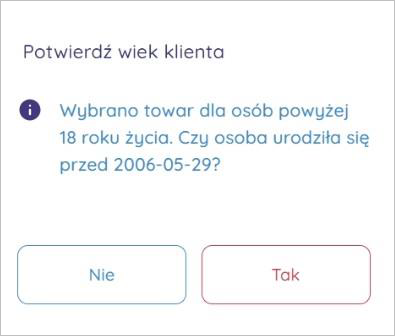Po kliknięciu w dany towar wyświetli się ekran ze szczegółami towaru. Po lewej stronie ekranu znajdują się informacje:
•Nazwa towaru;
•Kod towaru;
•Kod paskowy;
•Grupa towaru;
•Dostępność – stan handlowy towaru w domyślnym magazynie; widoczny tylko wtedy, gdy użytkownik posiada uprawnienie Podgląd stanu handlowego towaru;
•Cena sprzedaży brutto;
•Stawka VAT;
•Obraz towaru.
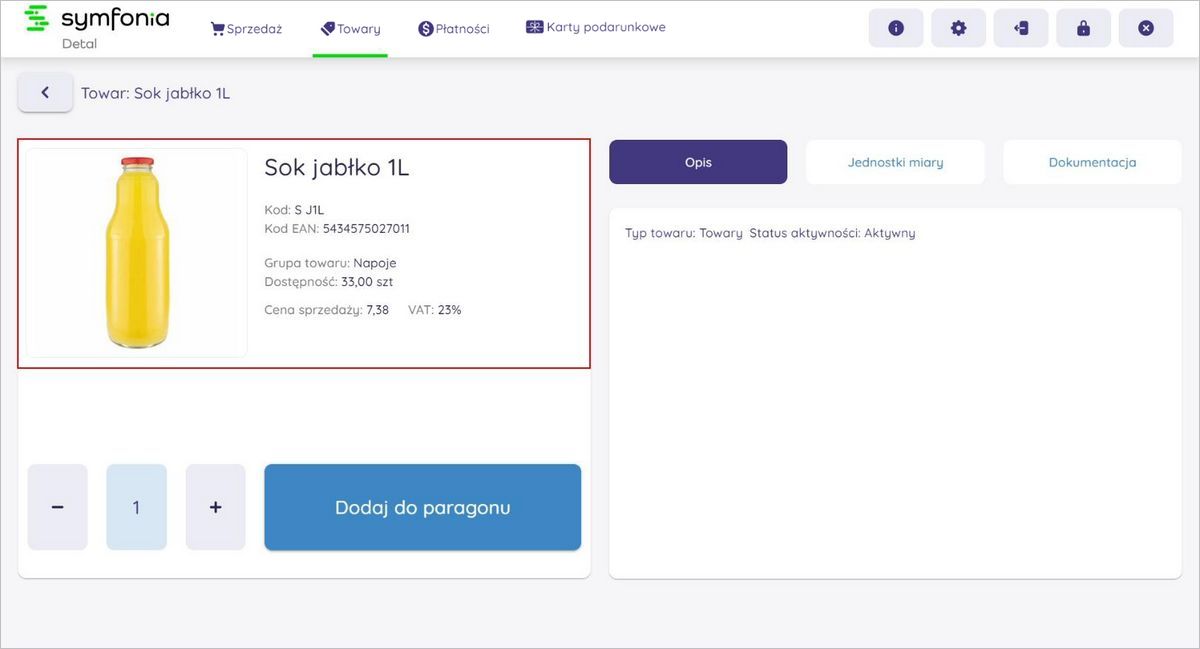
Prawa strona ekranu została podzielona na trzy zakładki: Opis, Jednostki miary oraz Dokumentacja.
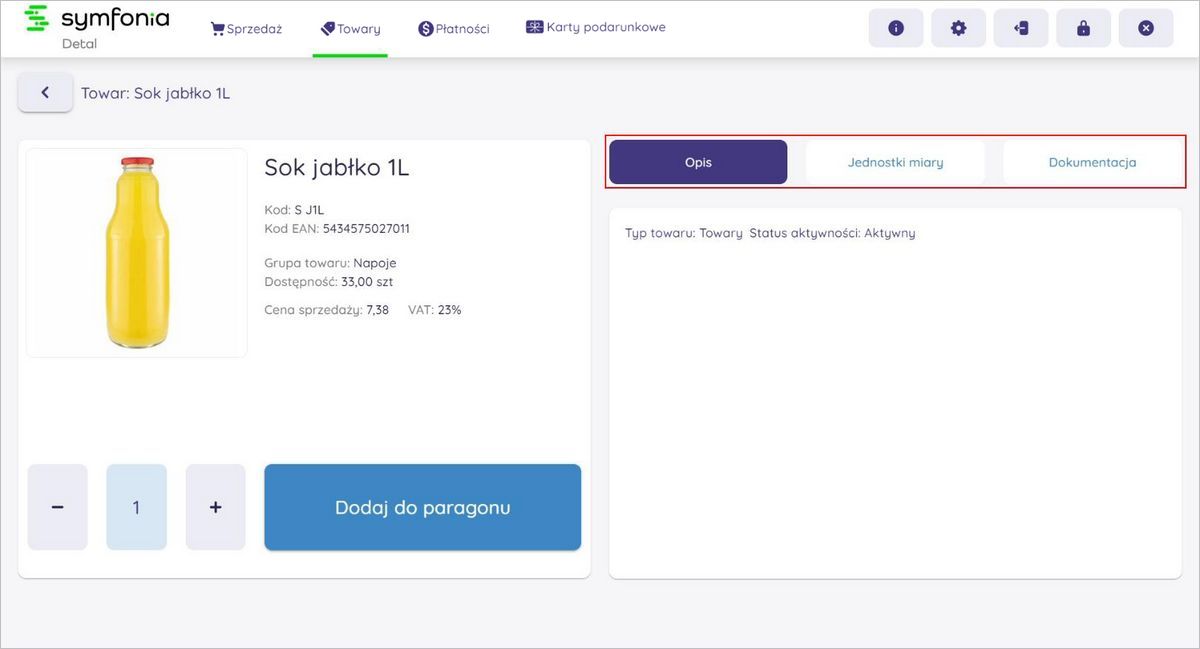
Jeżeli użytkownik posiada uprawnienie Podgląd wszystkich stanów magazynowych towaru dodatkowo widoczna będzie zakładka Wszystkie stany magazynowe. Po przejściu do tej zakładki prezentowana jest tabela. W kolejnych kolumnach widoczne są: nazwa magazynu, adres magazynu, stan magazynowy oraz stan handlowy. Brak pozycji na liście oznacza brak towaru w magazynach.
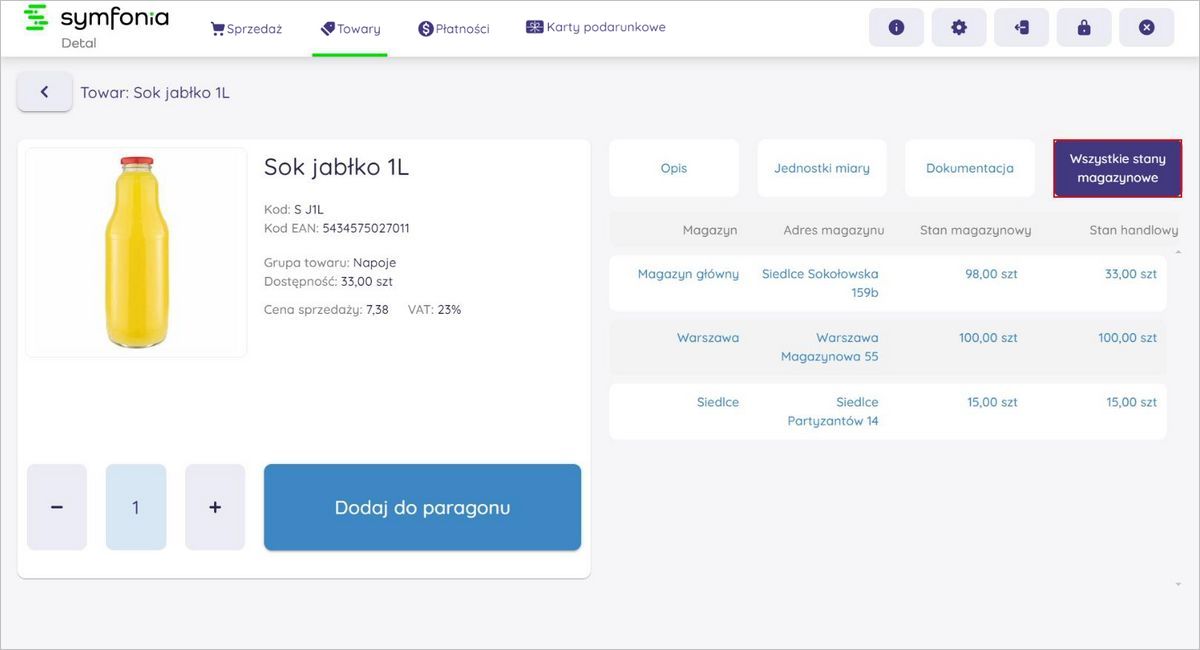
Użytkownik z poziomu okna szczegółów towaru ma również możliwość dodania produktu do paragonu. W tym celu należy wskazać ilość jaka ma zostać dodana do dokumentu korzystając z przycisków „+” i „-” lub wpisując ilość w pole – po kliknięciu w pole do wpisywania ilości na ekranie wyświetli się klawiatura ekranowa. Aby dodać towar do paragonu należy skorzystać z przycisku Dodaj do paragonu. Towar zostanie dodany do paragonu, a użytkownik zostanie przeniesiony do zakładki Sprzedaż.
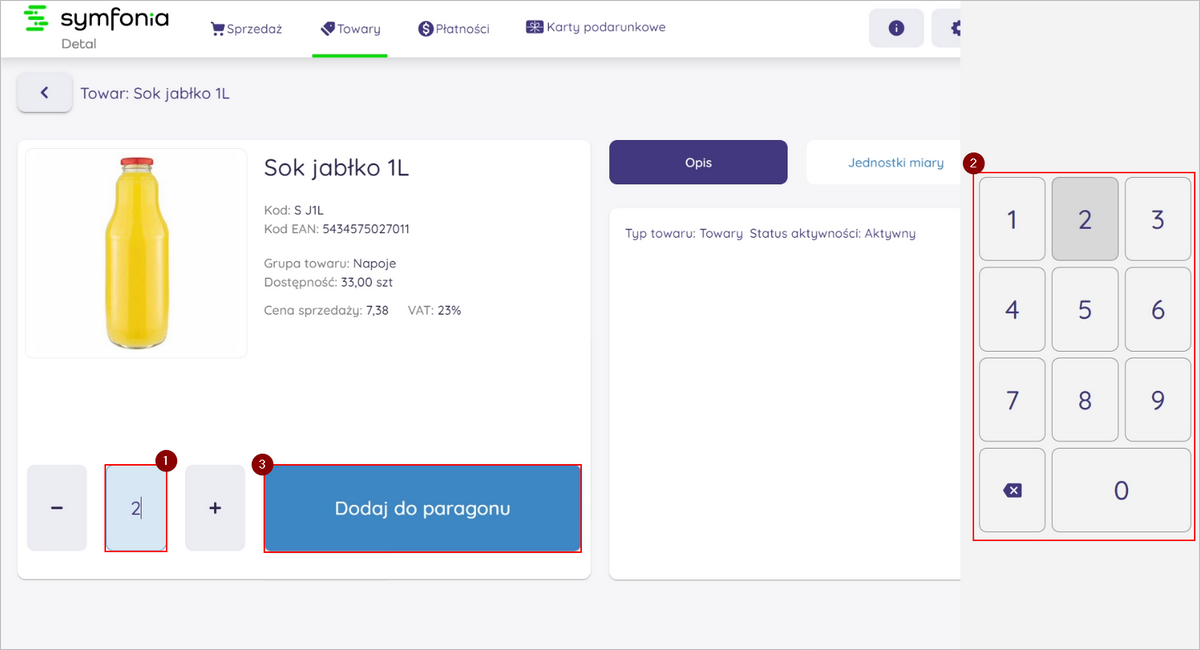
Jeśli wybrany towar posiada jednostkę miary oznaczoną jako wagowa, nie będzie możliwości wpisania ilości ręcznie, po kliknięciu Dodaj do paragonu konieczne jest zważenie dodawanego produktu.
Podczas dodawania do sprzedaży towaru z zaznaczonym wymiarem Sprzedaż powyżej 18 lat Detal pojawi się okno, w którym należy potwierdzić wiek klienta. Data w komunikacie obliczana jest na podstawie aktualnej daty. Wybranie opcji Nie sprawi, że towar nie zostanie dodany do paragonu. Kliknięcie Tak spowoduje dodanie towaru do paragonu, a komunikat nie pojawi się ponownie aż do momentu zakończenia sprzedaży, wyczyszczenia sprzedaży lub ponownego zalogowania.